Ноутбук не видит точку доступа Wi-Fi с телефона на Android
Достаточно частая проблема, когда после запуска точки доступа на телефоне ноутбук или компьютер не видит Wi-Fi сеть. При этом, чаще всего телефон раздает Wi-Fi и другие устройства находят эту сеть. А ноутбук видит другие сети. Получается, что ноутбук не может обнаружить только ту сеть, которую раздает телефон. О решении именно этой проблемы я расскажу в этой статье.
Несколько небольших уточнений и сразу переходим к решениям.
- Эта статья о решении проблемы с подключением к точке доступа телефона на Android. Если у вас такая же проблема на iPhone, тогда смотрите отдельную статью: ноутбук не подключается к iPhone в режиме модема по Wi-Fi (к точке доступа).
- Если ваш ноутбук находит Wi-Fi сеть и подключается к телефону, но нет доступа к интернету, то это уже другая проблема. И тоже очень популярная. Почему не работает интернет при раздаче с телефона я уже писал в отдельной статье. Там очень много проверенных решений и полезных комментариев в конце страницы.
Экспериментируем с настройками точки доступа на телефоне
В настройках точки доступа на Android есть параметры, которые могут влиять на доступность Wi-Fi сети для нашего ноутбука. В зависимости от производителя телефона и версии Android название и наличие этих параметров могут немного отличаться. Дальше я расскажу о них подробнее, но сначала:
- Перезагрузите телефон и ноутбук.
- Убедитесь, что точка доступа на телефоне включена и работает. Так же желательно убедиться, что другие устройства находят Wi-Fi сеть которую транслирует телефон. А ноутбук видит другие Wi-Fi сети, которые есть поблизости.
Дополнительные настройки точки доступа часто скрыты за меню из трех точек.
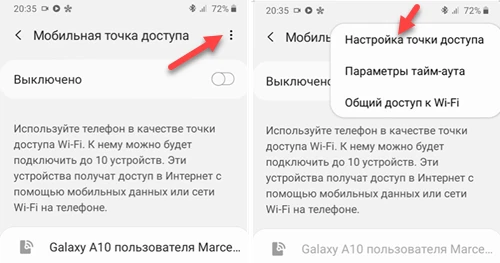
Диапазон Wi-Fi сети
На многих телефонах есть настройки диапазона Wi-Fi сети. На какой частоте раздавать Wi-Fi: 2.4 ГГц или 5 ГГц. И очень часто по умолчанию выбран диапазон 5 ГГц. А если Wi-Fi модуль в ноутбуке не поддерживает 5 ГГц, то он никак не сможет увидеть эту Wi-Fi сеть. Нужно в настройках телефона выбрать диапазон 2.4 ГГц и заново запустить точку доступа.
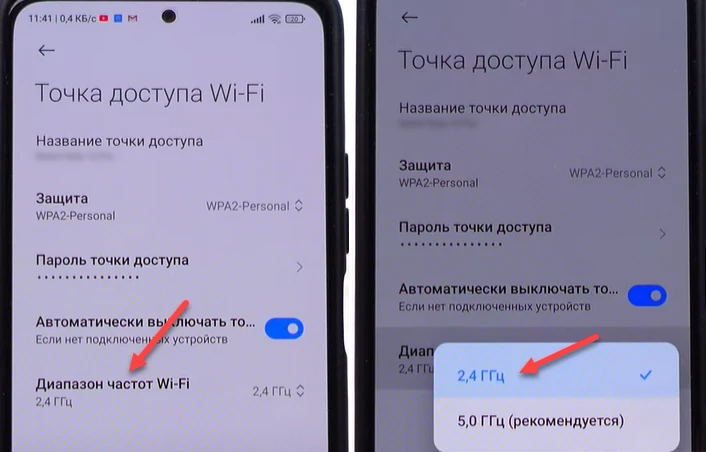
После этого желательно перезагрузить ноутбук. Посмотрите, появилась ли Wi-Fi сеть телефона в списке доступных сетей на ноутбуке. Если у вас там изначально был выбран диапазон 2.4 ГГц, то попробуйте поставить 5 ГГц. Это поможет решить возможные проблемы с каналом Wi-Fi сети, так как в настройках точки доступа нет возможности выбрать канал, на котором телефон будет раздавать Wi-Fi. Таких настроек я еще ни разу не видел.
Имя сети, пароль, безопасность
Просто смените имя Wi-Fi сети и пароль в настройках точки доступа на телефоне. Часто помогает смена именно названия сети. Имя и пароль задавайте только английскими буквами. Можно использовать цифры. Пароль минимум 8 символов.
Если у вас есть настройки безопасности (Защита), и там установлен пункт WPA3, то обязательно смените его на WPA2.
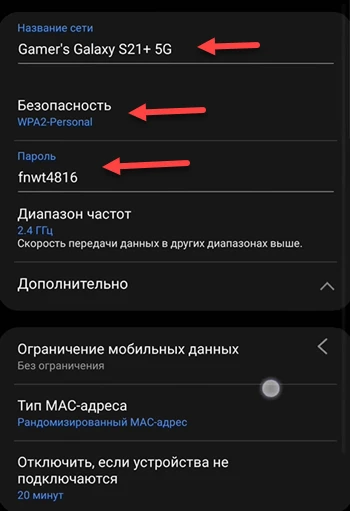
Отключаем поддержку стандарта Wi-Fi 6
На новых телефонах в настройках точки доступа может быть пункт "Поддержка стандарта Wi-Fi 6" (я не видел, но могу предположить, что там может быть еще и Wi-Fi 7). Его нужно отключить, так как это может помешать подключению устаревших устройств.
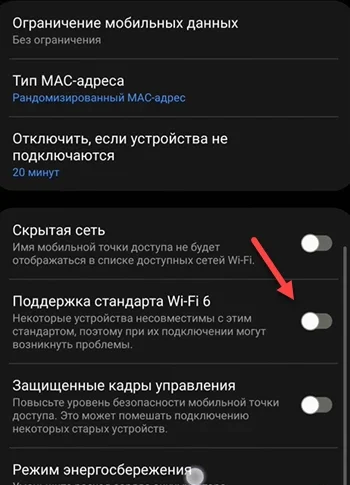
Ну и конечно же пункт Скрывать SSID (Скрытая сеть) должен быть отключен.
Неполадки на стороне ноутбука
Если изменение настроек точки доступа не помогло, и другие устройства видят сеть которую раздает телефон, то скорее всего что-то с самим ноутбуком. На этом этапе очень важно выяснить, находит ли он какие-то другие Wi-Fi сети. Возможно, на нем вообще не работает Wi-Fi, не настроен или отключен беспроводной модуль и т. д. Так как я не знаю, что там у вас с Wi-Fi на самом ноутбуке, видит ли он другие Wi-Fi сети, есть ли беспроводной адаптер в диспетчере устройств и т. д., то оставлю ссылки на несколько статей, которые помогут вам в этом разобраться:
- Не работает Wi-Fi на ноутбуке. Что делать?
- Windows 10 не видит Wi-Fi сети
- Windows 11 не видит Wi-Fi сети. Сети Wi-Fi не найдены. Что делать?
В комментариях вы всегда можете задать мне вопрос и рассказать, что и как происходит конкретно в вашем случае. Когда у меня будет больше конкретной информации о самой проблеме, то мне будет намного проще помочь вам. Но по своему опыту могу сказать, что причина этой проблемы в большинстве случаев именно в настройках диапазона Wi-Fi сети на телефоне. Поэтому, рекомендую очень внимательно отнестись именно к этому решению и еще раз хорошенько все проверить.



 3324
3324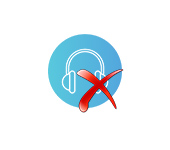 Забыли или удалили Bluetooth наушники на iPhone или Android и они не подключаются. Что делать и как восстановить, если их нет?
Забыли или удалили Bluetooth наушники на iPhone или Android и они не подключаются. Что делать и как восстановить, если их нет? 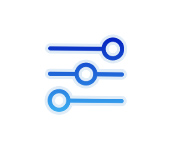 Баланс звука в наушниках на Android и iPhone
Баланс звука в наушниках на Android и iPhone  Как изменить DNS-сервер на телефоне Android
Как изменить DNS-сервер на телефоне Android 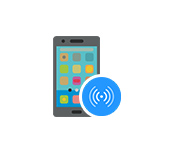 Отключается точка доступа на Android. Телефон сам перестает раздавать интернет по Wi-Fi
Отключается точка доступа на Android. Телефон сам перестает раздавать интернет по Wi-Fi
У меня смарт реле в машине, точка доступа — магнитола с сим картой. Раньше всё работало нормально. Теперь телефон командует реле только в локальной сети. Через мобильный 4G ни в какую.
Забрал реле домой, точка доступа — домашний роутер , всё работает — не придерешься. В чём проблема? Куда копать? Спасибо.
А через точку доступа (в вашем случае магнитолу) есть доступ к интернету? Вы другие устройства подключали и проверяли?